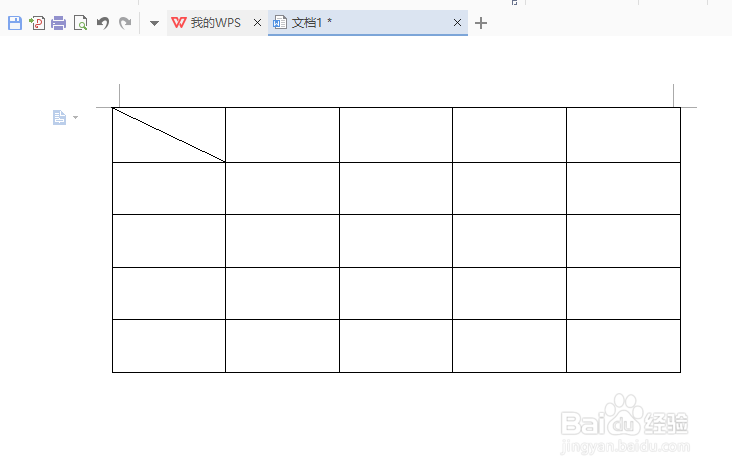1、打开一个开白的word文档
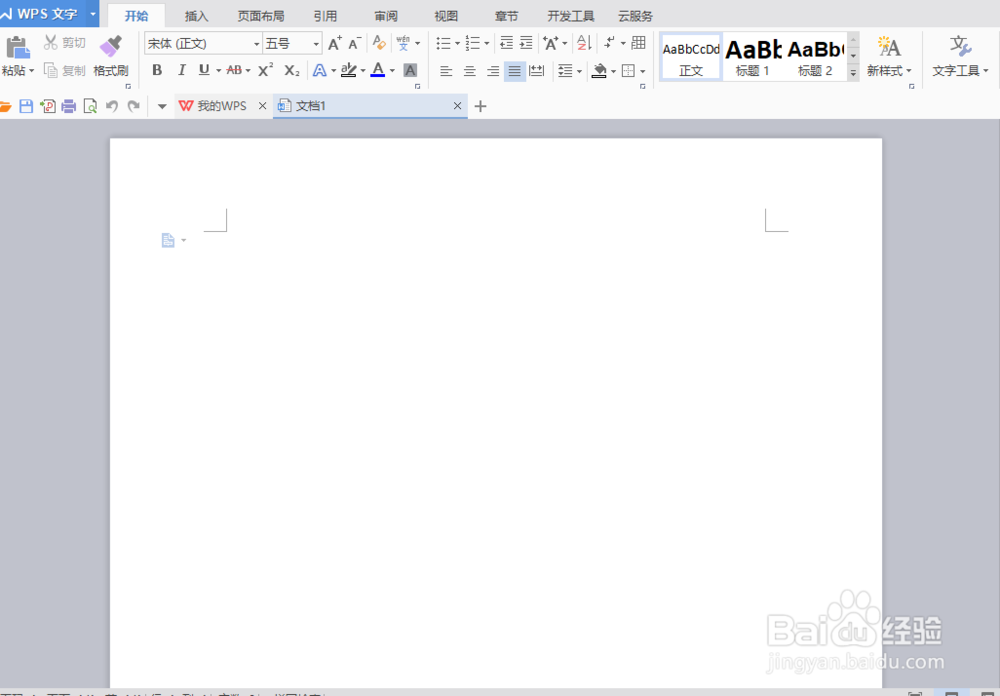
2、选择菜单栏的[插入]——[表格]——[插入表格]
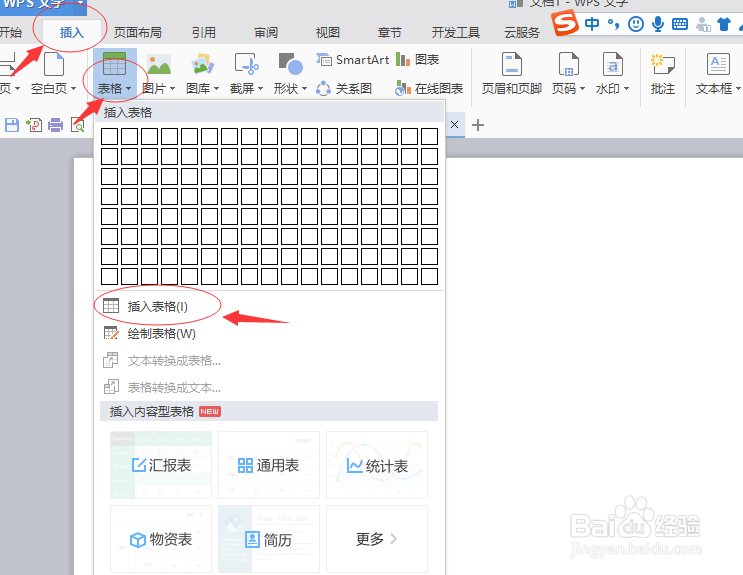
3、在弹出的对话框中,根据内容的需要,选择表格的列数及行数,点击确定按钮,这样就插入了一个表格。
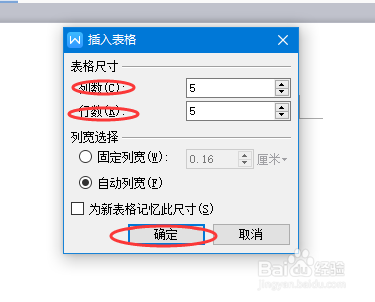
4、接下来就是为新插入的表格绘制斜线表头了。将光标放置在需要插入斜线的单元格,选择菜单栏中的[页面布局]——[页面边框]——[边框]
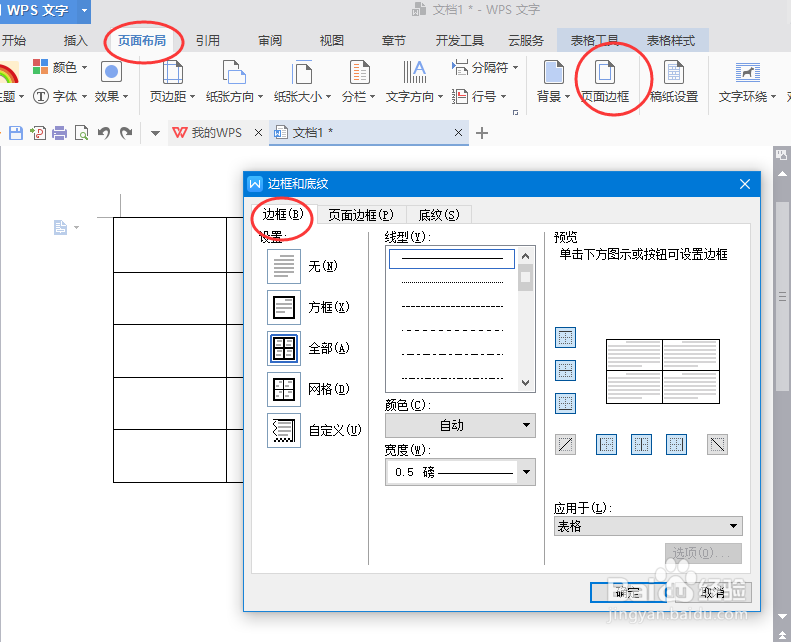
5、在弹出的对话框最右边的预览栏中,选择需要插入的斜线,在应用于下拉列表中选择单元格,确定
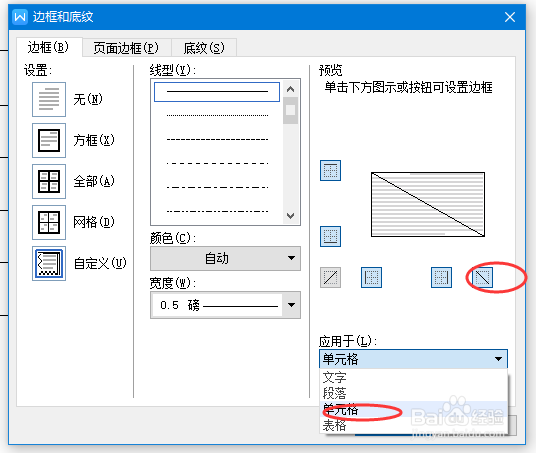
6、这样我们就成功的在表头添加了斜线了,最后我们就可以在表格中输入内容了
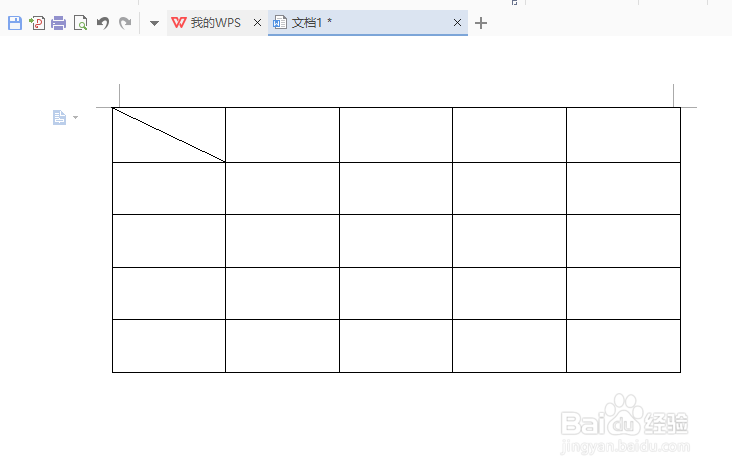
时间:2024-10-13 17:48:53
1、打开一个开白的word文档
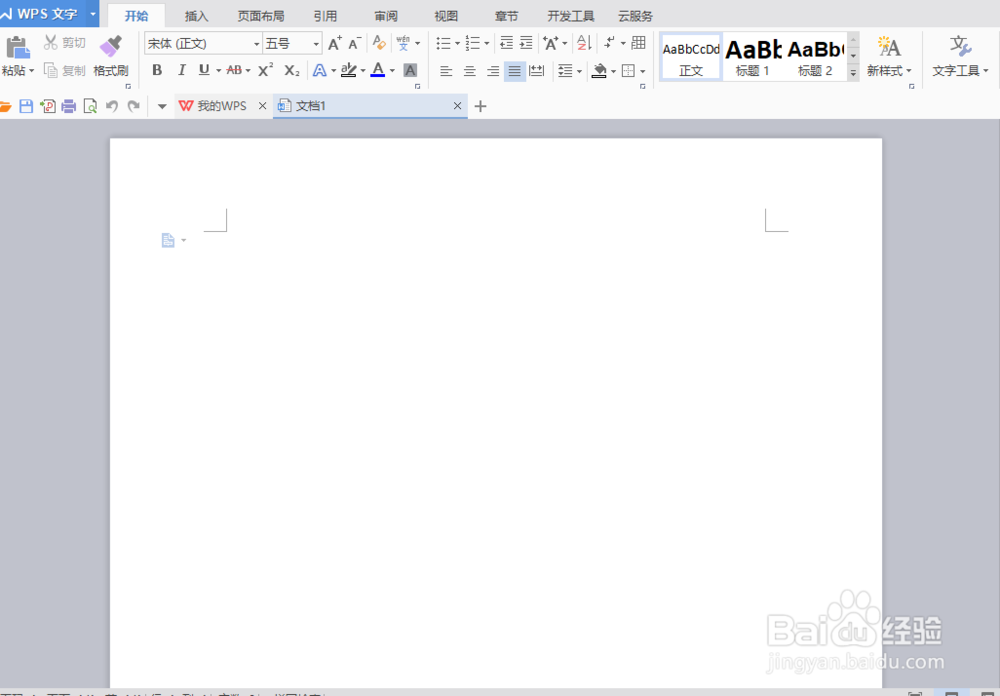
2、选择菜单栏的[插入]——[表格]——[插入表格]
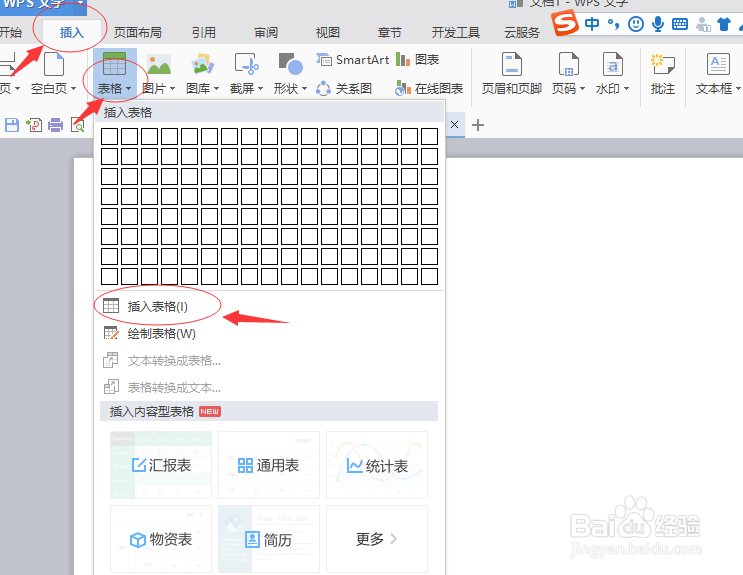
3、在弹出的对话框中,根据内容的需要,选择表格的列数及行数,点击确定按钮,这样就插入了一个表格。
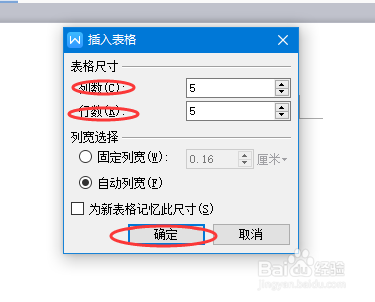
4、接下来就是为新插入的表格绘制斜线表头了。将光标放置在需要插入斜线的单元格,选择菜单栏中的[页面布局]——[页面边框]——[边框]
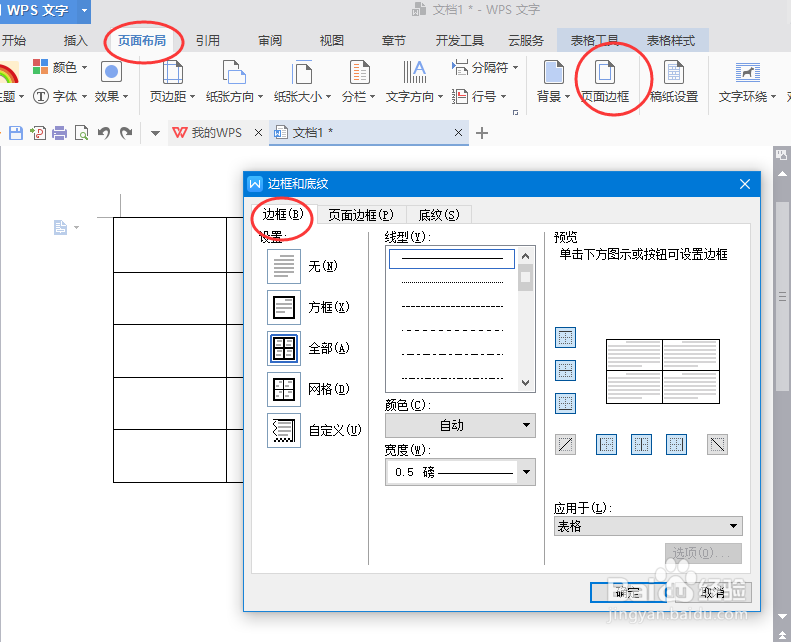
5、在弹出的对话框最右边的预览栏中,选择需要插入的斜线,在应用于下拉列表中选择单元格,确定
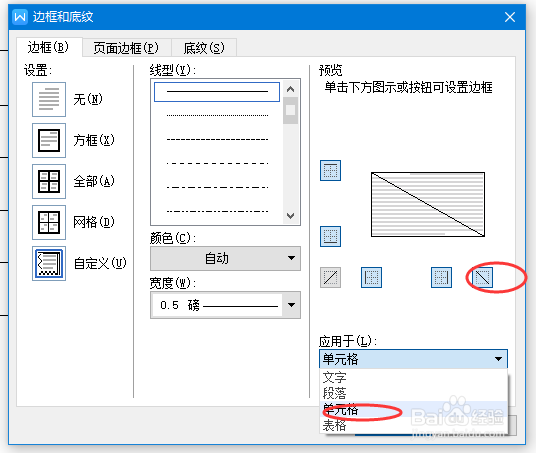
6、这样我们就成功的在表头添加了斜线了,最后我们就可以在表格中输入内容了